大家好,今天和大家分享win在哪里删除10系统更新文件?”

Win10系统功能强大,但占用的磁盘空间也相当惊人,尤其是每次更新都会吃到相当大的磁盘空间。如果不定期清除更新文件,我们的系统磁盘会越来越小,影响计算机的运行效率,计算机会卡住。那我们怎样才能删除呢?Win为系统C盘释放一些更新文件的空间?让我们一起来看看,Win删除10系统的更新文件。#win10使用技巧#
具体操作方法和步骤如下:(1)双击此计算机
首先,双击电脑桌面打开电脑;
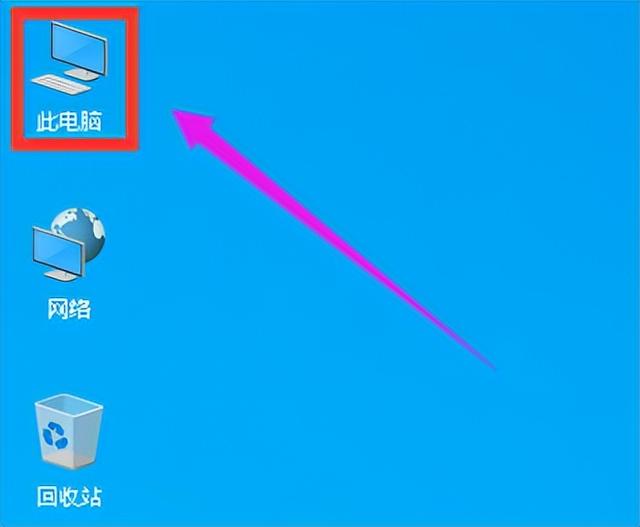
(2)点击属性
然后在打开的计算机窗口中,右键单击系统C盘,点击弹出菜单上的属性选项;
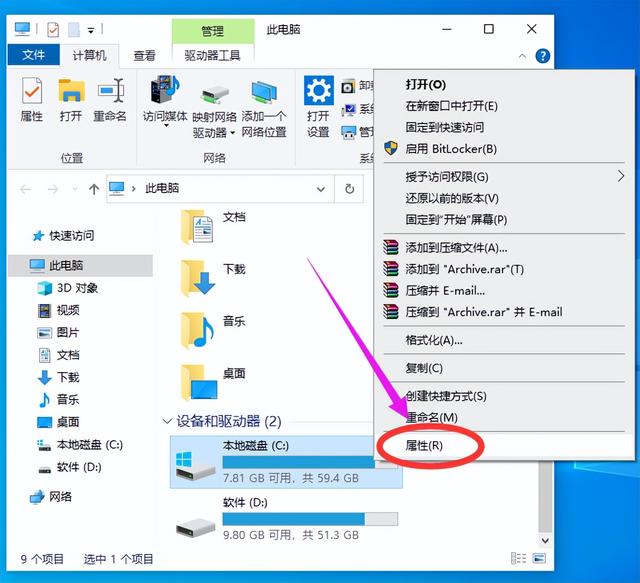
(3)点击【磁盘清洗】
然后点击打开的本地磁盘属性窗口中的磁盘清洗按钮;
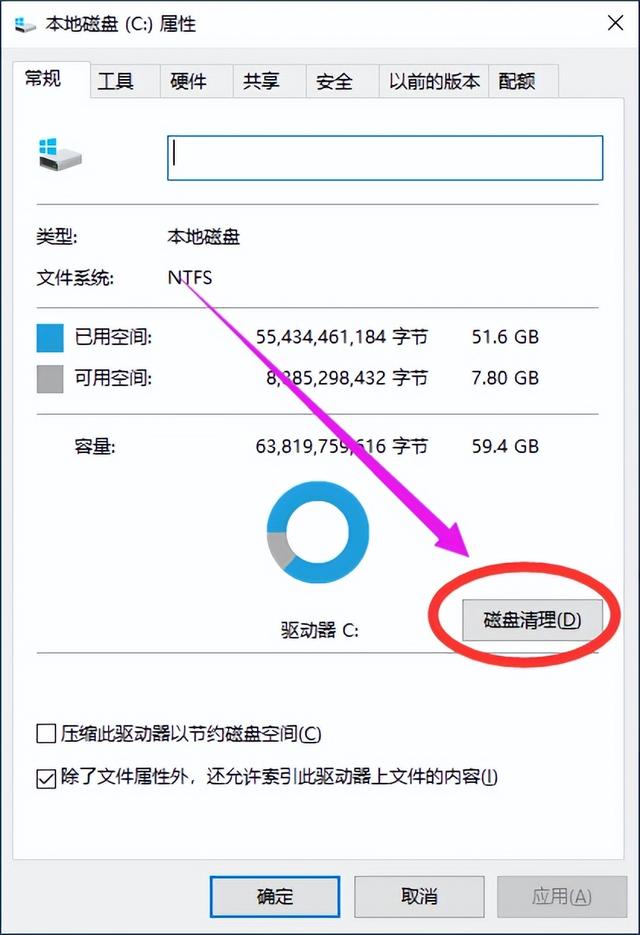
(4)点击【清理系统文件】
等一会儿,在打开的磁盘清洁窗内,点击下面的清理系统文件按钮;
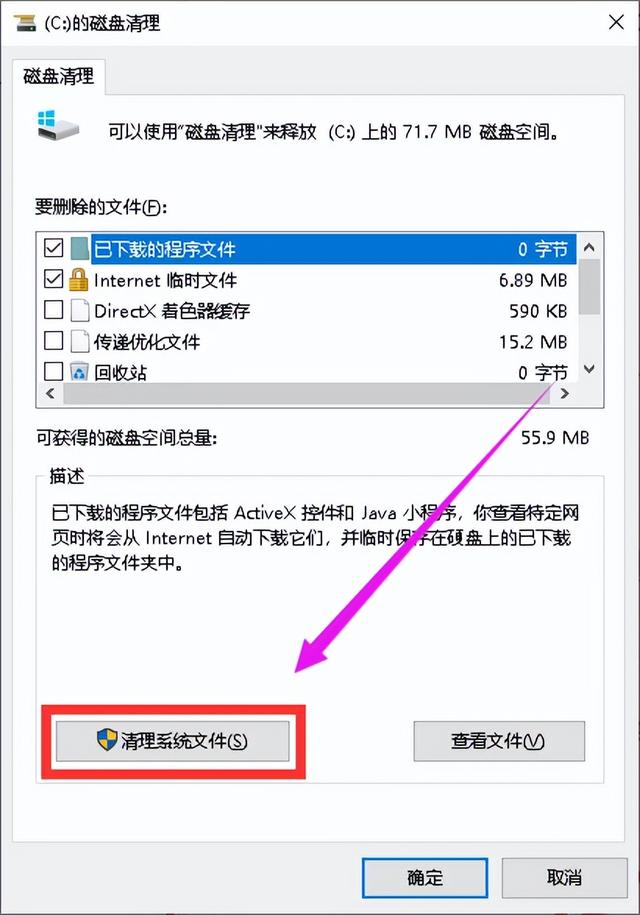
(5)继续等待片刻,点击打开的磁盘清洁新窗口,以前Windows在选项前安装方框,使其对钩,然后点击下面的确定按钮;
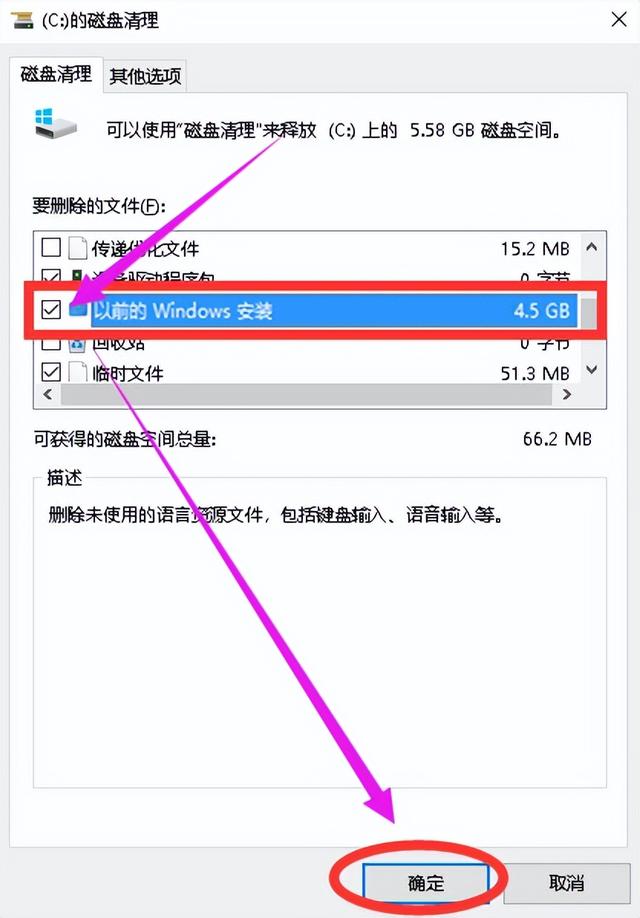
注意:以上以前的Windows安装”就是Win以前的文件更新。
(5)在弹出磁盘清理对话窗口时,点击删除文件按钮。
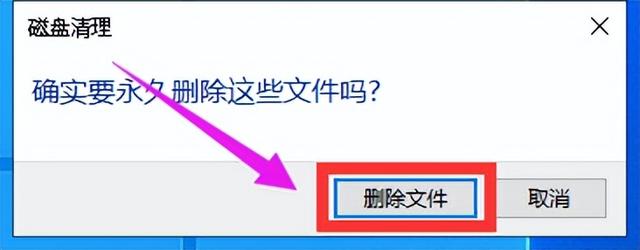 (5)在弹出磁盘清理对话窗口时,点击删除文件按钮。
(5)在弹出磁盘清理对话窗口时,点击删除文件按钮。